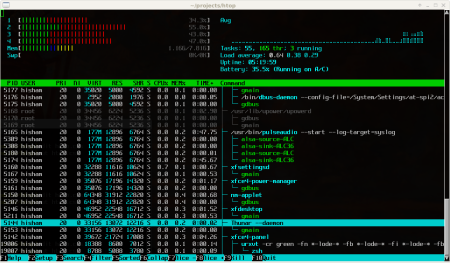Aby skutecznie monitorować i analizować wykorzystanie pamięci RAM w systemie Linux, warto poznać kilka podstawowych i zaawansowanych narzędzi oraz zrozumieć, co oznaczają prezentowane przez nie dane. Poniżej znajdziesz 5 sprawdzonych sposobów, instrukcje krok po kroku, wyjaśnienia najważniejszych wyników i dodatkowe wskazówki dla administratorów oraz użytkowników domowych.
1. Komenda free – szybki podgląd zużycia pamięci
Opis – free to najprostsze i najbardziej uniwersalne narzędzie, które prezentuje ogólne dane dotyczące pamięci RAM i swap.
Jak użyć –
- Otwórz terminal.
- Wpisz poniższą komendę i naciśnij Enter:
free -h Przełącznik -h podaje wyniki w czytelnych jednostkach (MB, GB).
Wybrane kolumny –
- total – całkowita pamięć RAM;
- used – używana pamięć przez system i aplikacje;
- free – aktualnie wolna pamięć;
- shared – pamięć współdzielona między procesami;
- buff/cache – pamięć zużyta na bufory i cache.
Interpretacja – Linux efektywnie korzysta z pamięci cache, która jest oznaczana jako „used”, ale jest dostępna, gdy inne programy jej potrzebują.
2. Plik /proc/meminfo – szczegółowe informacje o pamięci
Opis – System plików /proc jest źródłem bardzo szczegółowych, na bieżąco aktualizowanych informacji o stanie systemu, w tym pamięci.
Jak użyć –
- Otwórz terminal.
- Wpisz:
cat /proc/meminfo Co znajdziesz –
- MemTotal – całkowita pamięć RAM.
- MemFree – wolna pamięć.
- Buffers, Cached – bufory i cache.
- SwapTotal, SwapFree – informacje o swapie (pamięć wymiany).
Porada – Te dane są surowe – przydatne, jeśli chcesz napisać własny skrypt lub potrzebujesz pełnej diagnostyki.
3. Narzędzia top i htop – monitoring w czasie rzeczywistym
Opis – top i jego bardziej zaawansowana wersja htop pozwalają dynamicznie śledzić zużycie pamięci przez procesy.
Instrukcja dla top –
- Otwórz terminal.
- Wpisz:
top W górnych wierszach zobaczysz sekcję „KiB Mem”, gdzie:
- total: suma RAM,
- used: używana,
- free: wolna,
- buff/cache: buforowana i cache.
Instrukcja dla htop (jeśli nie masz – zainstaluj komendą sudo apt install htop) –
- W terminalu uruchom:
htop - U góry ekranu widzisz zużycie pamięci RAM i swap na kolorowych paskach.
- W dolnej części znajduje się lista procesów z dokładnym wykorzystaniem RAM dla każdego z nich.
Zastosowanie – Idealne do wykrycia aplikacji nadmiernie obciążających pamięć lub do monitorowania w trybie graficznym (tekstowym, ale kolorowym i interaktywnym).
4. Graficzne narzędzia systemowe – dla użytkowników desktopów
Opis – W środowiskach graficznych (np. GNOME, KDE) możesz skorzystać z narzędzi takich jak Monitor Systemu (System Monitor) lub KDE KSysGuard.
Jak skorzystać (na przykładzie GNOME) –
- Otwórz menu aplikacji.
- Wyszukaj „Monitor systemu” lub „System Monitor”.
- Przejdź do zakładki „Zasoby” (Resources), gdzie zobaczysz wykresy zużycia pamięci RAM oraz swapa.
Atuty – Szybki, graficzny podgląd bez konieczności znajomości poleceń terminalowych.
5. Dedykowane narzędzia do sprawdzania historii i analizy (np. vmstat, smem)
Opis – Zaawansowani użytkownicy oraz administratorzy korzystają z narzędzi takich jak vmstat (statystyki pracy pamięci) czy smem (raport użycia RAM per proces).
Przykład użycia vmstat –
- W terminalu wpisz:
vmstat 2 5 Wyniki co 2 sekundy, łącznie 5 razy – pokazują m.in. przemieszczanie pamięci między RAM a swapem, buffering, caching.
Przykład użycia smem (wymaga instalacji):
- Zainstaluj:
sudo apt install smem - Uruchom:
smem Zobaczysz tabelę z użyciem pamięci przez każdy z procesów.
Dodatkowe wskazówki i wyjaśnienia
- Linux i pamięć buforowana – System Linux celowo wykorzystuje dostępne RAM na bufory i cache, by przyspieszyć pracę. To normalne, że „wolna” pamięć nie jest duża – faktycznie dostępne są również zasoby buforów/cache, które są natychmiast zwalniane, gdy pojawi się potrzeba.
- Monitorowanie swapa – Jeśli często używany jest swap (pamięć wymiany/dyskowa) – oznacza to, że RAM jest niewystarczający. Zastanów się nad dołożeniem pamięci.
- Skróty klawiszowe – W
htopmożesz sortować procesy według zużycia pamięci, naciskając klawisz F6 (Sortowanie) i wybierając -> RES (Resident Memory).
Podsumowanie najważniejszych poleceń –
| Narzędzie | Sposób użycia | Główne zalety |
|---|---|---|
free -h |
szybki podgląd RAM | prostota i czytelność |
cat /proc/meminfo |
szczegółowe parametry | pełen obraz każdego parametru RAM |
top/htop |
monitoring live | identyfikacja procesów, interakcja |
| System Monitor | graficzny podgląd | idealny dla początkujących |
vmstat, smem |
szczegółowa diagnostyka | historia, analiza, per-proces |
Każde narzędzie daje inny poziom szczegółowości i sprawdza się najlepiej w określonych zastosowaniach – od błyskawicznego sprawdzenia po zaawansowaną diagnostykę systemową.